문제상황
행/열이 많은 문서를 다룰 때
문서 열람시 경우에 따라 해당 행/열을 한 뭉치라는 표시를 하거나
필요한 순간마다 열고 닫으면
문서의 조회가 훨씬 수월해지는 경우가 있습니다.
이럴 때 활용할 수 있는게 "그룹화" 기능입니다.
그룹화는 숨기기/숨기기 취소 와 조금 다른 개념이지만
겉보기에는 비슷해보여 저는 업무에 활용할 때 상황에 따라 둘 중 편한 쪽으로 사용합니다.
아래 예시를 통해 그룹화를 알아보겠습니다.

그룹화
그룹화는 행/열 설정 방법이 동일합니다.
- 그룹화를 설정하고 싶은 행/열의 범위를 설정하여 (드래그)
- 엑셀 상단 메뉴 중 페이지 > 오른쪽의 "그룹" 클릭
- 그룹화 설정 완료 : -, + 버튼으로 행/열을 열고 닫으며 자료를 조회
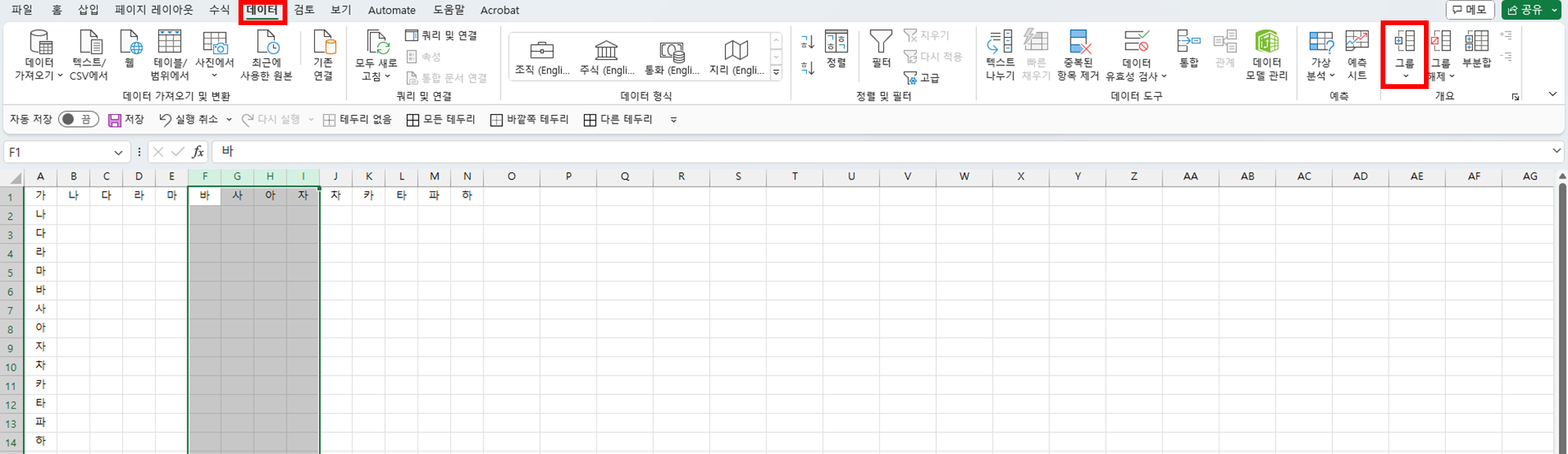




그룹화 해제
그룹화를 해제할 때에는
전체 해제인지, 일부분만 해제인지에 따라서 범위 설정이 달라집니다.
만약 그룹화된 전체 부분을 해제하고 싶다면
그룹화된 전체 부분을 선택한 후에 해제를 진행하고,
그룹화된 부분 중에 일부분만 해제하고 싶다면
해제하고 싶은 부분만 선택하여 해제를 진행합니다.
일부분만 해제하는 경우,
해제되는 부분이 그룹의 중간 부분이라면 기존에 설정된 그룹화는 둘로 분리됩니다.
만약에 그룹 내에서 중간중간 해제되는 부분이 두 군데라면 그룹화는 셋으로 분리될거구요.
이미지를 보시면 이해가 되실 것 같습니다.
- 해제할 범위 선택
- 상단 메뉴 중 데이터 > 오른쪽 "그룹해제" 클릭
- 그룹화 해제 완료
그룹 전체 해제

그룹 일부 해제
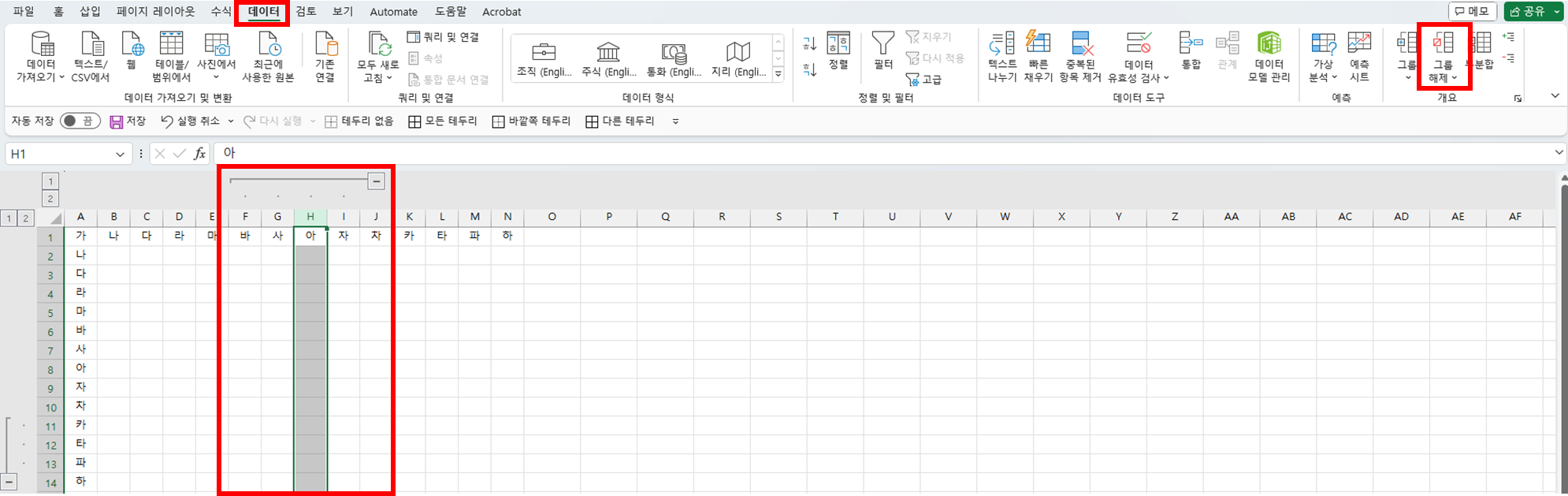


'업무 관련 > 엑셀' 카테고리의 다른 글
| 열 표기가 숫자로 되어있을 때 알파벳으로 바꾸기 (0) | 2023.12.25 |
|---|---|
| [링크] 엑셀 파일 안에서 링크로 이동 (0) | 2023.12.18 |
| 엑셀파일 암호 설정하기 / 암호 없애기 (0) | 2023.12.04 |
| [Row, Column] 몇 번째 행, 열에 있는지 숫자로 나타내기 (0) | 2023.11.27 |
| [필터 기능] 조건에 맞는 값들만 추려서 보여주기 (0) | 2023.11.13 |